玩游戏按shift老是弹出输入法怎么办 电脑玩游戏按shift总是弹出输入法如何处理
更新时间:2024-03-02 11:24:37作者:qiaoyun
近日有不少用户反映说在电脑中玩游戏的时候,发现一按shift老是弹出输入法,影响了正常游戏,很多人不知道该如何下手,那么玩游戏按shift老是弹出输入法如何解决呢?大家别担心,如果你有遇到一样情况的话,可以跟随着笔者的步伐一起来学习一下电脑玩游戏按shift总是弹出输入法的处理方法。
具体步骤如下:
1、在win10的桌面,找到桌面右下角的输入法切换图标并点击打开。
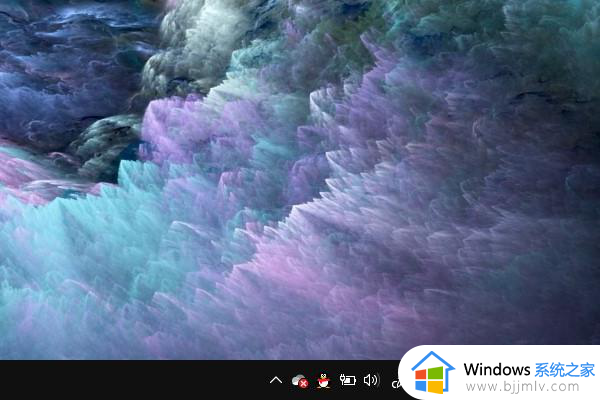
2、在弹出的选项中,找到并点击选择英语(美式键盘)的选项。
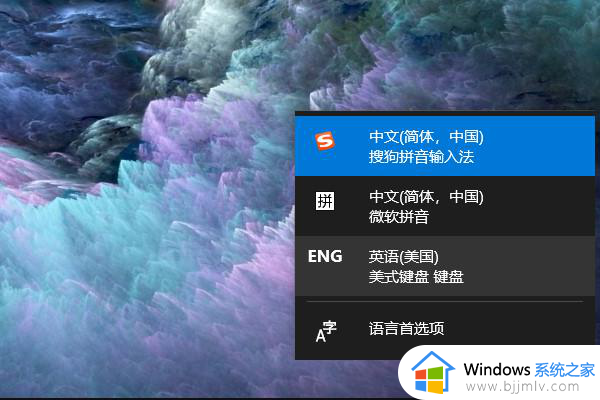
3、切换完成,可以看到界面右下角出现了ENG的选项,即表示切换成功。
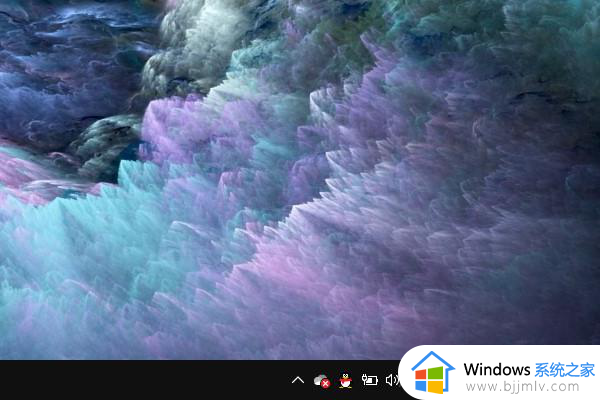
上述给大家介绍的就是玩游戏按shift老是弹出输入法的详细解决方法, 有遇到一样情况的话可以参考上述方法步骤来进行操作,希望帮助到大家。
玩游戏按shift老是弹出输入法怎么办 电脑玩游戏按shift总是弹出输入法如何处理相关教程
- 打游戏的时候输入法老是打字怎么办 打游戏时输入法总是跳出来处理方法
- 手机老是弹出广告怎么消除 手机总是弹出广告怎么办
- 电脑总是弹出传奇游戏广告是怎么回事 电脑老是弹出传奇游戏广告的解决方法
- 电脑输入法按哪个键怎么切换?键盘上输入切换键是哪个
- 电脑屏幕老是弹出广告和游戏怎么办 电脑屏幕总是弹出各种广告解决方法
- mac输入法切换快捷键是什么 macbook切换输入法按哪个键
- 电脑出不来输入法是怎么回事 电脑输入法出不来的解决办法
- 微软输入法打不出顿号一直是斜杠怎么回事 微软输入法顿号打不出来打出来是斜杠如何解决
- edge总是自动弹出百度下载怎么办 打开edge浏览器老是弹出百度下载页面如何解决
- 电脑怎么打开搜狗输入法 电脑如何调出搜狗输入法
- 惠普新电脑只有c盘没有d盘怎么办 惠普电脑只有一个C盘,如何分D盘
- 惠普电脑无法启动windows怎么办?惠普电脑无法启动系统如何 处理
- host在哪个文件夹里面 电脑hosts文件夹位置介绍
- word目录怎么生成 word目录自动生成步骤
- 惠普键盘win键怎么解锁 惠普键盘win键锁了按什么解锁
- 火绒驱动版本不匹配重启没用怎么办 火绒驱动版本不匹配重启依旧不匹配如何处理
电脑教程推荐
win10系统推荐